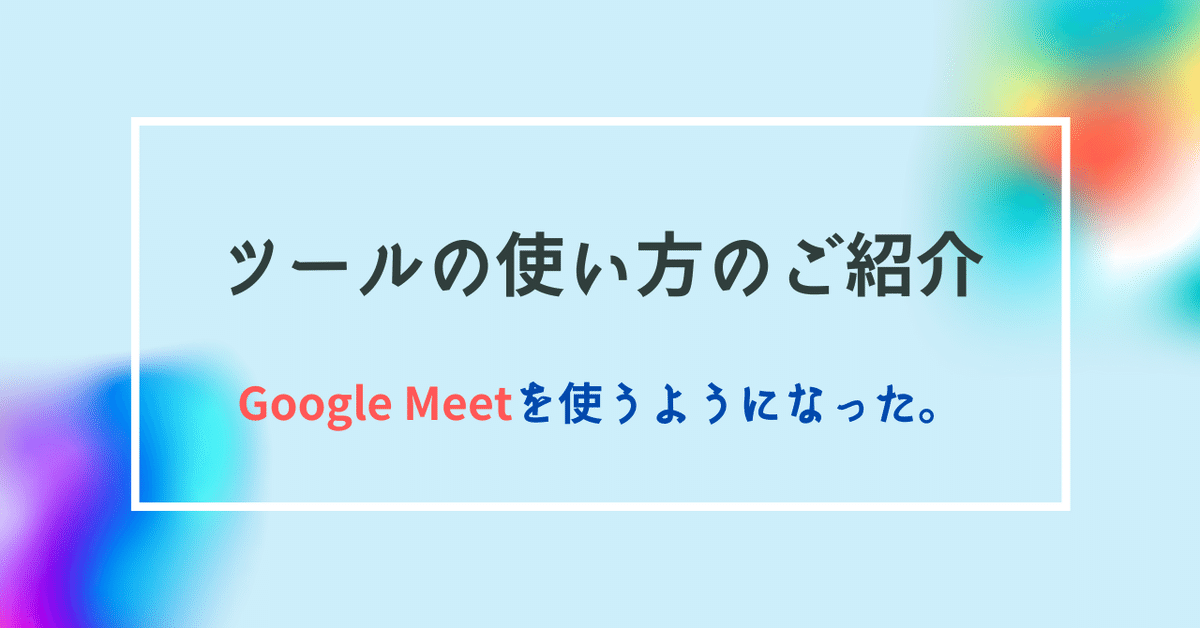
GoogleMeetを使うようになった。
毎週金曜日のNote更新。今週は、WebミーティングツールのGoogleMeetについて少し書いてみます。
GoogleWorkspaceへ移行しています。
これまでZoomの有償プランを使っていましたが、GoogleWorkspaceを契約していることからWebミーティングのツールを変更することにしました。
Zoomは実に操作しやすく、よいツールですが諸事情あってプランの更新を停止しました。詳細は記載しませんが、不安な事案がありましたので、Zoomを使う頻度を下げるつもりです。
Zoomは無償プランになりますので、時間制限などはありますがZoomでの打合せはこれまで通り可能です。ある意味、長々と会議することもないので、無償プランで良いと考えています。
GoogleWorkspaceでは、ファイルの保存、資料の作成などマイクロソフト製品に依存しない形で利用できるのはやはりありがたいです。
特にブラウザ上で操作が完結するので、GoogleMeet使用時にはタブ切り替えで当該の資料を表示できるのは便利だと感じています。
「Business Starter」プランを契約。
現在契約しているプランは「Google Workspace Business Starter」。
いわゆる一番お安い、エントリープランです。
Google Meetの使用感。
GoogleMeetで会議することはありましたが、自分がホストで利用することがあまりなかったので、使用感をZoomと比較していきます。
https://apps.google.com/intl/ja/meet/
機能面でMeetとZoomを比較する。
お安いプランなので、Zoomと比較して使えない機能が出てきます。
Zoomでは使うことができて、Google Workspace Business Starterプランでは使えない機能は以下の通りです。
ブレイクアウトルーム
録画(GoogleDriveへの保存)
アンケート
挙手
当社の場合、研修やセミナーをするわけではないのであまり影響はないと思います。
また、録画はできませんが、記録には「Notta」を使用しているので問題ありません。
Nottaについては、以前noteに記載しております。
操作感でMeetとZoomを比較する。
慣れの問題なのでしょうが、「タブ」「ウインドウ」で画面共有する対処を選ぶことに最初は戸惑います。
ただ、ブラウザ(Crome)上でMeetは動作するので、タブで共有している画面を切り替えるのは容易でスムーズです。
GoogleWorkspace上で作成した資料共有については、GoogleMeet使用時にはタブ切り替えで見せたい資料を表示できるのは便利だと感じています。
また、GoogleWorkspace上(実際にはスライド、ドキュメント、スプレッドシート)で同時に編集作業ができるので、いわゆるホワイトボード的な使い方ができるのは便利だと感じています。
なによりGoogleMeetはZoomとは違って、ブラウザ(Crome)上で動くものなので、アプリの追加などが不要(PCの場合)なのは、ユーザには優しいと考えます。
ブラウザ(Crome)上で動くことで、Zoomでの操作になれていると機能切り替えに戸惑うことはありますね。
ただ、これは慣れの問題だと考えています。
今後も使用していきながら、気がつくことがあれば記載していきます。
今回はこれくらいで。
書いた人:岡田
この記事が気に入ったらサポートをしてみませんか?
